1、打开百度首页,搜索iis5.1下载,把这个服务文件下载。


2、打开“控制面板”,双击“添加或者删除程序”。

3、出现一个窗口,选择“添加删除windows组件”,点击。

4、弹出组件窗口,选择“internet信息服务”,点击“详细信息”。

5、把所有的选项都选中,点击确定。
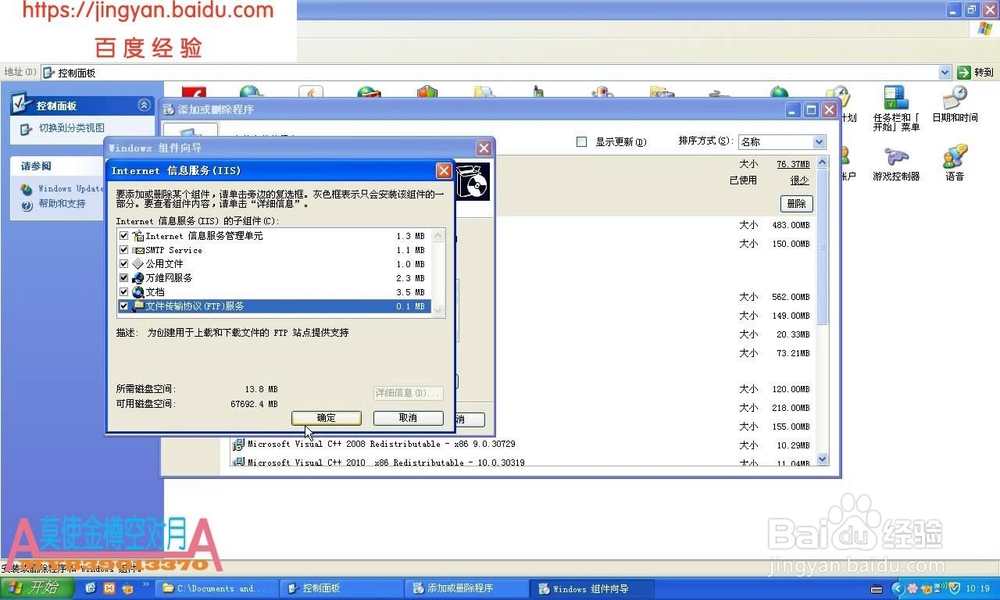
6、点击下一步,安装继续,当出现要需的文件窗口时,浏览下载的文件目录,所需的文件都有,直到安装完成。



7、关闭窗口,点击“管理工具”。

8、在管理工具中,点击“internet信息服务”.

9、在默认网站点击鼠标右键,选择浏览,预览默认网页。

10、预览成功,接下来你可以做自己的网站,把网站的首页设置成你写的页面了!

